Будь в курсе последних новостей из мира гаджетов и технологий
iGuides для смартфонов Apple

Как устанавливать Android-приложения на Windows 10 Mobile

Александр Кузнецов — 10 августа 2015, 14:57

На минувших выходных в сеть утек инструмент Project Astoria, выпущенный компанией Microsoft для разработчиков. Он позволяет портировать приложения и игры, разработанные для Android, на смартфоны с Windows 10 Mobile. На основе этого инструмента было выпущено несколько программ, которые упрощают установку Android-приложений на смартфоны Lumia.
Список совместимых смартфонов: Lumia 920, Lumia 925, Lumia 929 (Icon), Lumia 830, Lumia 930, Lumia 1520, Lumia 635 (с 1 ГБ RAM), Lumia 730, Lumia 820, Lumia 435 и Lumia 928.
Установка любых сторонних приложений на Microsoft Windows 10 Mobile // Не кликбейт // Без проводов!
Инструкция по установке приложений вручную:
1. Скачайте wconnect и ADB из Android SDK, распакуйте архив в любую папку.
2. Зайдите в папку wconnect, произведите установку IpOverUsbInstaller.msi и vcredist_x86.exe
3. Зайдите в настройки обновления и безопасности смартфона, активируйте режим разработчика и обнаружение устройства.
4. Подключите смартфон к компьютеру USB-кабелем
5. Вернитесь в папку wconnect, зажмите Shift и нажмите правой кнопкой мыши на пустую область, а в открывшемся меню выберите «Открыть окно команд».
6. Впишите команду «wconnect.exe usb» (без кавычек) и нажмите Enter.
Можно не подключать смартфон кабелем и воспользоваться беспроводным соединением. Для этого нужно вписать команду «wconnect.exe IP», где IP — локальный адрес смартфона.
7. Смартфон покажет код сопряжения, напишите его в окне команд.
8. Зайдите в папку «adb» и откройте окно команд. Выполните команду «adb folder», чтобы убедиться, что смартфон сопряжен с компьютером.
9. Скопируйте APK-файл нужного вам приложения в папку «adb» и выполните команду «name.apk», где name.apk — имя apk-файла.
10. Подождите несколько секунд, приложение будет установлено, можно пробовать запустить его.
Инструкция по установке приложений с помощью программы APKTOW10M:
1. Скачайте на компьютер программу APKTOW10M, установите и запустите ее.
2. Зайдите в настройки смартфона, включите режим разработчика и обнаружение смартфона.
3. Подключите смартфон к компьютеру USB-кабелем.
4. Подождите несколько секунд, пока на смартфоне не откроется экран «For Developers» («Для разработчиков») нажмите на кнопку «Pair», появится код для сопряжения смартфона с программой. Впишите его в окно программы и нажмите кнопку «Connect».
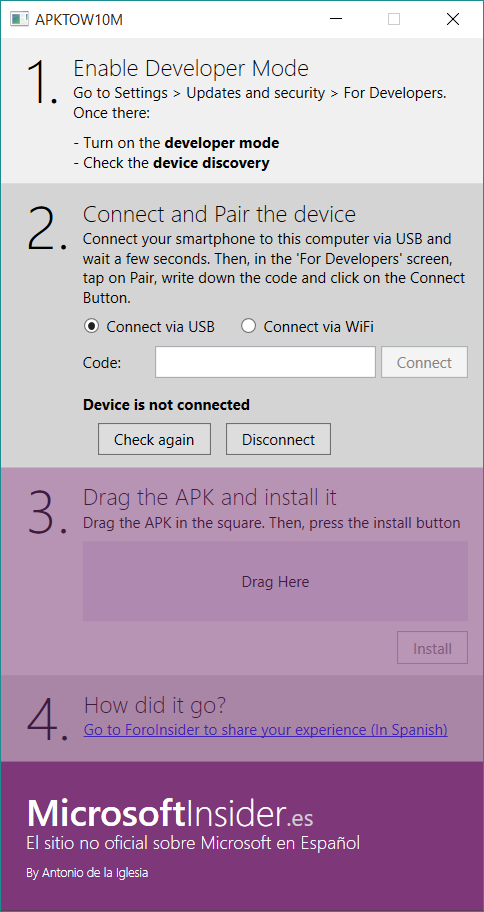
Как установить приложения на Windows phone 8 не из маркета
5. Скачайте APK-файл нужного вам приложения, перетащите его в окно программы и нажмите «Install». Приложение установится на смартфон, можете попробовать запустить его.
К сожалению, портировать можно далеко не все Android-приложения — те, которым для работы необходимы сервисы Google, на Windows 10 Mobile не запускаются.
Смартфоны на Android и многое другое вы можете купить у наших друзей из Big Geek. Скидка по промокоду iGuides
Источник: www.iguides.ru
APK Deployment – утилита для установки Android-приложений на Windows 10 Mobile

Одному энтузиасту в Интернет всё же удалось разузнать все тонкости установки приложений для платформы Android на смартфонах под управлением операционной системы Windows 10 Mobile. После того, как он самостоятельно испытал данный способ, он поделился им со всеми желающими. Однако для обычных пользователей он достаточно сложный, так как требует от них выполнения большого количества действий, в которых они могут просто запутаться. К счастью для них, в Сети появилась утилита, которая позволяет в пару кликов осуществить развёртывание приложений для Android на смартфонах с мобильной версией Windows 10. Если вы хотите скачать данную утилиту, а также узнать, как с ней работать, рекомендуем вам прочитать продолжение данной статьи.

Все действия достаточно простые и не требуют от вас каких-либо особых знаний. Выполните их строго по пунктам, и вы получите желаемый результат.
1. Скачайте архив с утилитой «APK Deployment».
2. На смартфоне перейдите в Настройки > Обновление и безопасность > Для разработчиков и включите «Режим разработчика». Кроме того, активируйте функцию «Обнаружение устройства» и нажмите на кнопку «Связать».
3. Распакуйте архив с утилитой «APK Deployment» в удобную для вас директорию.
4. Совершите установку «IpOverInstaller.msi» и «vcredist_x86.exe».
5. Запустите файл «APKDeployment.exe» и в окне фильтра SmartScreen нажмите на кнопку «Подробнее», а затем на «Выполнить в любом случае».
6. В поле «Key to pair» введите PIN-код, который высветился на экране смартфона и нажмите на кнопку «Pair».
7. Скачайте нужные APK-файлы в удобную для вас директорию на компьютере.
8. Перетащите их из папки в окно программы «APK Deployment».
9. Нажмите на кнопку «Deploy All» и дождитесь завершения их установки. В этом случае установятся все APK-файлы из списка. Если вы хотите совершить выборочную установку, вам необходимо нажать напротив каждого из них на кнопку «Deploy».
10. Отыщите приложения в общем списке на смартфоне с Windows 10 Mobile и попробуйте запустить.
Как на Windows 10 Mobile устанавливать программы от Android

Это можно назвать небольшой сенсацией, но теперь приложения от платформы Android можно устанавливать на телефоны с Windows 10 Mobile. Полноценного магазина приложений еще нет, но думаю это вопрос времени. Установка Android — программ происходит в виде закачивания на смартфон apk-файлов.

Поддерживаются следующие смартфоны на базе Windows 10 Mobile
- Nokia Lumia 920
- Nokia Lumia 925
- Nokia Lumia 929
- Nokia Lumia 830
- Nokia Lumia 930
- Nokia Lumia 1520
- Nokia Lumia 635 (версия с 1Гб ОЗУ)
- Nokia Lumia 730
- Nokia Lumia 820
- Nokia Lumia 435
- Nokia Lumia 928
Инструкция по установке Apk — файла на Windows 10 Mobile
- Вам понадобится adb-tool и wconnect-tool . их необходимо скачать и распаковать в один каталог, например C:Tools
- ADB tools необходимо также установить.
- Из каталога Wconnect установите файлы pOverUsbInstaller.msi и vcredist_x86.exe
- Откройте ваш смартфон с установленной Windows 10 Mobile и зайдите в Настройки — Обновление и безопасность — Для разработчиков. Включите режим разработчика и обнаружение устройства.
- откройте командную строку от имени администратора и введите cd c:tools
- подключите ваш смартфон к ПК через шнур USB
- введите c:toolswconnect.exe usb
- введите код сопряжения
- через командную строку переходим в папку с установленным ADB tools
- Копируем apk файл в папку ADB
- Вводим в командной стройке adb install adroidapp.apk, где androidapp.apk — имя android приложения.
- процесс установки запущен.
Инструкция взята с этого видео
Я все же рекомендую изначально покупать смартфоны на платформе Android, например качественные и недорогие аппараты от Highscreen .
Чтобы узнавать больше подписывайтесь на Телеграм-канал Блог компьютерного мастера
- ← Как убрать запрос пароля при входе в Windows
- Программа «Google Chrome» не работает. Ошибка guard32.dll →
Источник: itech-master.ru